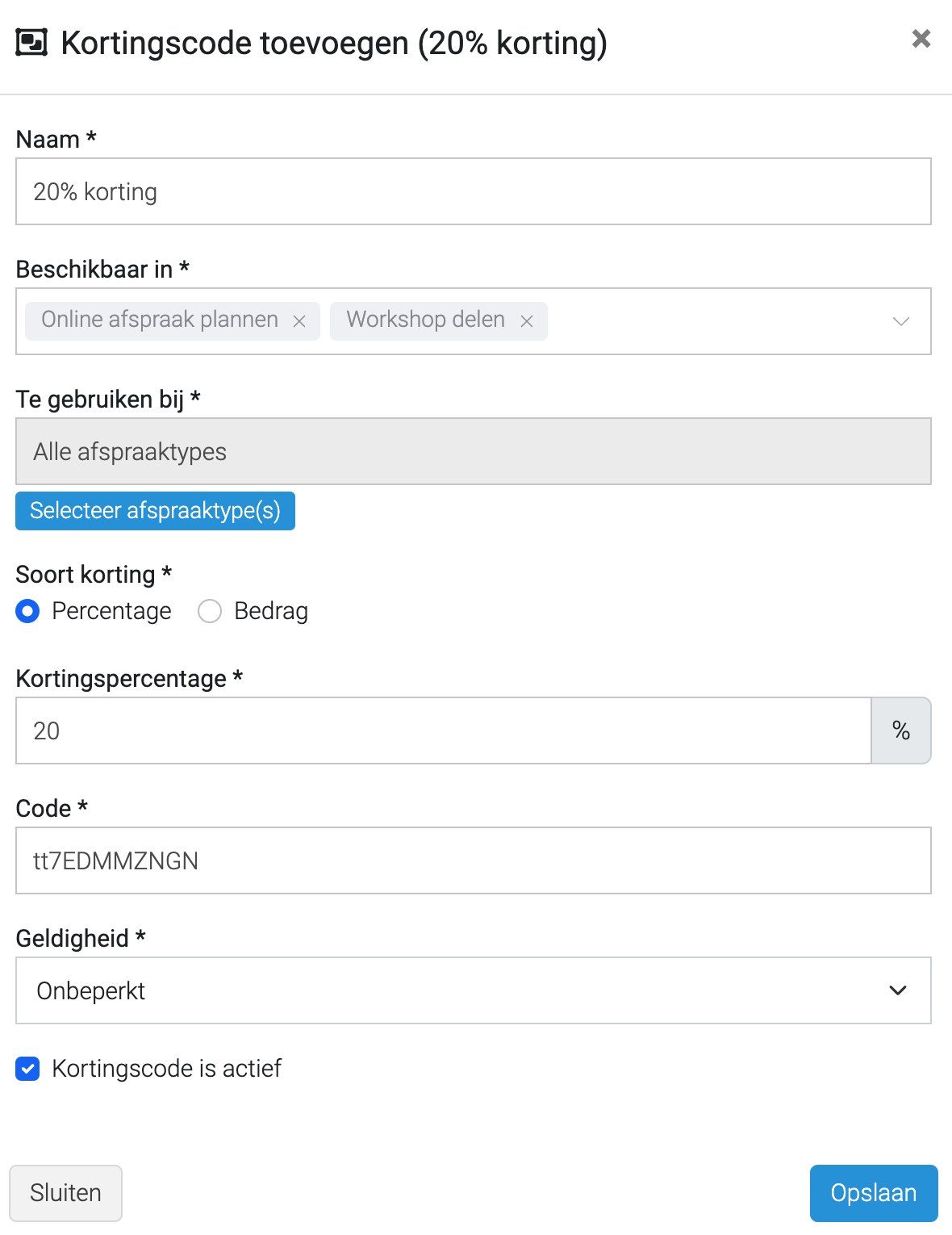1. Kortingscode voor online planner en workshops – Nieuw!
Vanaf nu kun je kortingscodes aanmaken die gebruikt kunnen worden in de online afspraakplanner en in het workshop inschrijfscherm. Deze codes kun je aan specifieke cliënten geven, op je website delen of bijvoorbeeld verspreiden via social media. Bekijk de uitleg in de kennisbank: Kortingscodes voor online planner / workshops
2. Agenda / online plannen / workshop inschrijven – Verbeteringen
- Er kan nu een overige afspraak voor alle gebruikers worden aangemaakt. Op die manier kun je bijvoorbeeld makkelijker een teamoverleg plannen.
- Bij workshops (groepen) kan de status nu per deelnemer worden aangepast. Zo kun je nu (net als bij consulten) door op de deelnemer te klikken de status instellen op ‘Aanwezig’, ‘Op tijd afgezegd’ en ‘Niet gekomen/te laat afgezegd’.
Je kunt ook deelnemers die al een factuur hebben ontvangen uit de workshop verwijderen.
- Via het Logboek kun je nu consulten, workshops en afspraakverzoeken die in de afgelopen 7 dagen verwijderd zijn terugzetten (verwijderen ongedaan maken).
- Er kan nu een tijdslimiet worden ingesteld voor het online inschrijven op workshops. Zo kun je ervoor zorgen dat er bijvoorbeeld tot 24u voor de start van de workshop kan worden ingeschreven en daarna niet meer. Je stelt dit in via Instellingen -> Agenda -> Online plannen & verzetten -> Workshops delen.
- Voor de afspraak e-mails is nu een aparte placeholder voor alle consulten van een traject. Zo kun je zelf kiezen of je een bevestiging voor een specifiek consult uit het traject wilt sturen of een bevestiging met alle consulten die onderdeel uitmaken van het traject. Klik hier voor meer info over het instellen van trajecten.
- In de export van afspraken is het volgende veld toegevoegd: “Plaatsnaam”
3. Dossier – Verbeteringen
- Bij de client uitnodigingsmail kan nu een formulier aan het e-mailsjabloon worden gekoppeld zodat deze altijd voorgeselecteerd wordt bij het uitnodigen van cliënten.
- Bij het maken van een nieuw document is de standaard naam van het document aangepast naar [naam documentsjabloon] – [clientnaam] – [datum]
- Het invoegen van gegevens (rapportages, notities) in het document wijzigen scherm is verbeterd zodat dit beter werkt bij langere documenten.
- Het tekenen op afbeeldingen is verbeterd. Je kunt nu een opmerking toevoegen bij de tekening en acties kunnen ongedaan gemaakt worden.
- In de export van cliënten is het volgende veld toegevoegd: “Dossier aangemaakt”
- Aan de tekstverwerker zijn diverse verbeteringen doorgevoerd.
4. Financieel – Verbeteringen
- Consulten kun je nu automatisch laten factureren. Zo kun je instellen of de facturen elke dag of maandelijks automatisch gemaakt en verstuurd moeten worden. Je activeert het automatisch factureren via Instellingen -> Financieel / Betalingen -> Consulten automatisch factureren.
- Een gefactureerd consult kan nu ook op ‘Afgezegd’ of ‘Niet gekomen’ ingesteld worden.
- In het consultscherm kan nu de omschrijving van een product worden aangepast. De aangepaste omschrijving wordt dan alleen bij de facturatie van dit specifieke consult op de factuur gezet. Om deze omschrijving aan te passen, klik op het icoontje bij het product in het consultscherm.
- Bij het invoeren van ritten kunnen de praktijkadressen en cliëntadressen nu makkelijker geselecteerd worden.
- Er kan nu een automatische betalingsbevestiging gestuurd worden bij een overboeking die via de boekhoudsoftware geregistreerd wordt.
5. Communicatie – Uitbreidingen
- Via de Digitale brievenbus (inkomende mails) kunnen nu bijlages direct worden opgeslagen in het cliëntdossier. Ook kunnen e-mails nu automatisch gekoppeld worden aan cliënten en contacten. Je stelt dit in via Instellingen -> Communicatie -> E-mail instellingen -> Digitale brievenbus.
- Er zijn nieuwe notificaties voor gebruikers toegevoegd. Zo kun je nu een notificatie ontvangen als een cliënt een notitie aanmaakt in de Cliëntomgeving en als een andere gebruiker een afspraak voor jou inplant. Klik hier voor meer informatie over het instellen van notificaties.
- Het e-mailadres waar eventuele antwoorden van cliënten op binnenkomen kan nu specifieker ingesteld worden. Zo kun je zorgen dat de antwoorden direct bij de betreffende behandelaar binnenkomen.
Dit wordt ingesteld via Instellingen -> Communicatie -> E-mail instellingen -> Algemeen. - Er kunnen nu e-mailnotificaties worden gestuurd naar cliënten die een Cliëntomgeving account hebben. Je schakelt deze e-mailnotificaties in via Instellingen -> Communicatie -> Cliëntomgeving -> Notificaties
6. Kleine optimalisaties doorgevoerd, onder andere:
- Het wijzigen van producten en het toevoegen van afbeeldingen aan producten is verbeterd.
- Er kan nu makkelijker gelinkt worden naar pagina’s binnen de Cliëntomgeving.
- Als je uitlogt (of automatisch wordt uitgelogd) kom je bij opnieuw inloggen weer op de plek uit waar je was toen er werd uitgelogd.
- Bij het toevoegen van een contact is de naam niet meer verplicht. Zo kun je ook een bedrijf met alleen de bedrijfsnaam toevoegen.
- Diverse kleine problemen opgelost en optimalisaties doorgevoerd.
Heb je vragen over deze update? We horen het graag! Neem gerust contact met ons op.